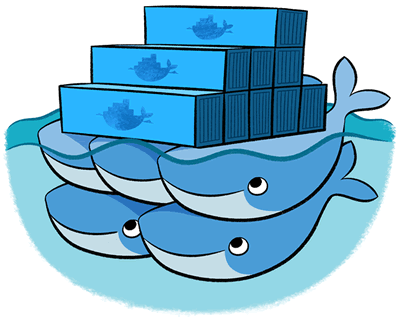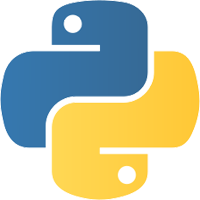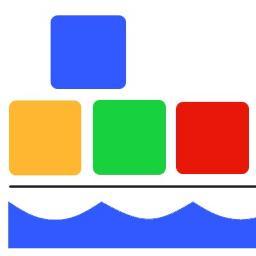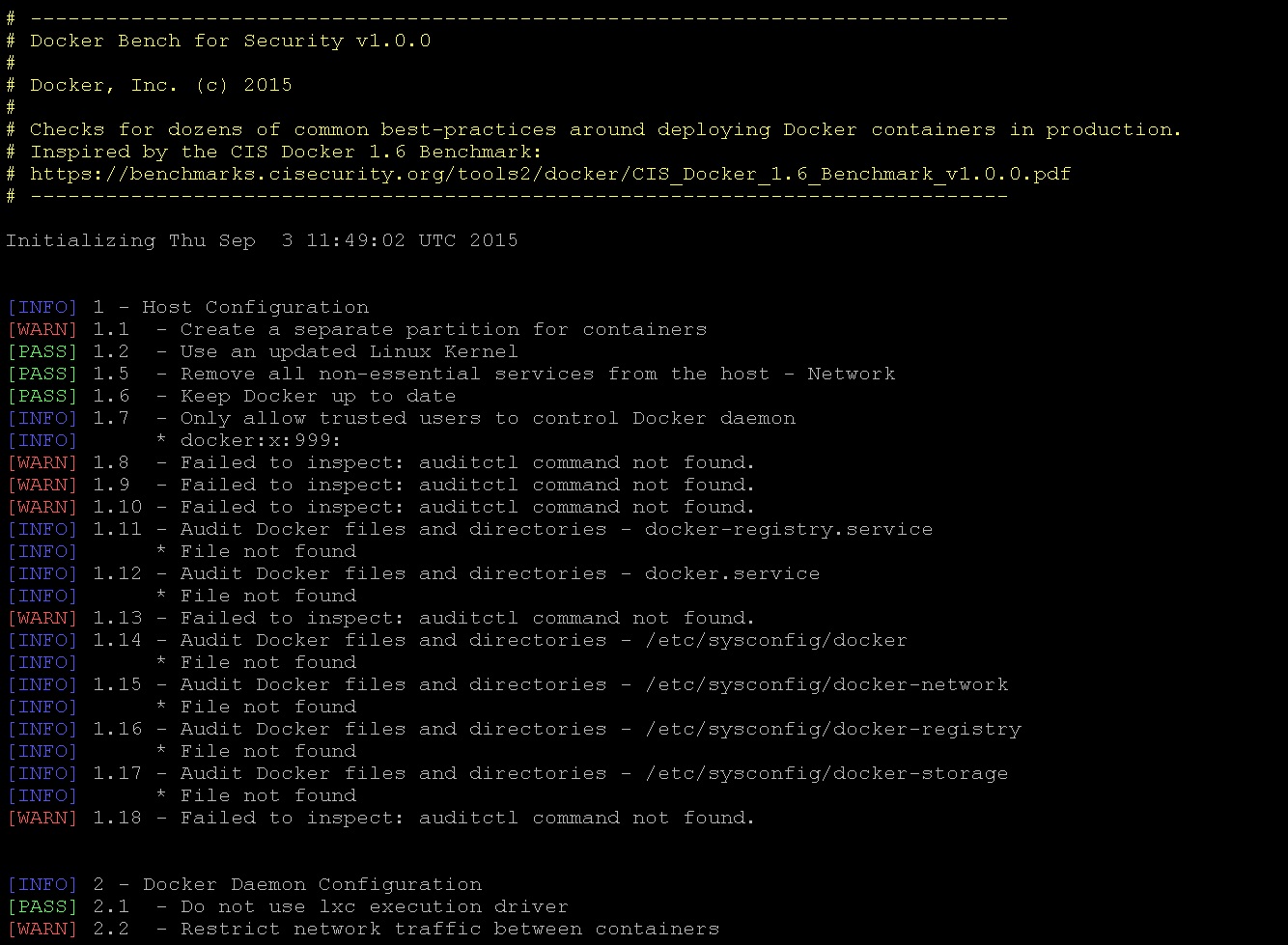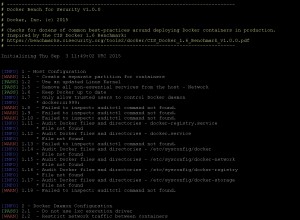Oi pessoal!
Neste post vamos detalhar como o Docker trabalha com o ambiente multi-host, vamos trazer alguns exemplos práticos e vamos detalhar cada caso de uso. Boa leitura!
O que muda no Docker 1.9?
Bom, primeiramente o que existia até o Docker 1.8 continua, o que muda é que foram acrescentado alguns comandos, e como explicado neste post, na versão 1.9 a funcionalidade de rede do Docker é tratada como um plugin, sendo possível assim utilizar formas mais elaboradas de rede, sem a necessidade de modificação em sua aplicação. Abaixo uma listagem dos comandos adicionados:
docker network createdocker network connectdocker network lsdocker network rmdocker network disconnectdocker network inspect
Criando uma rede – Bridge
Quando você instala o Docker Engine, ele cria automaticamente uma interface local de comunicação, tanto para o host – container, quanto para container-container, chama-se docker0 , ela é uma interface virtual criada em modo bridge com a interface principal, isso faz com que seja possível o container se comunicar com a internet, geralmente é atribuído para essa interface é o ip: 172.21.0.1/16, e quando não definido, os containers terão um ip dessa rede.
Na versão 1.9 do Docker é possível criar basicamente dois tipos de rede: Bridge (forma tradicional, e acessível apenas de dentro do host) ou do tipo Overlay (que possibilita a comunicação entre outros hosts com Docker, possibilitando assim a criação de cluster de Docker). Abaixo você pode visualizar como é possível criar uma rede em modo Bridge:
$ docker network create minha-rede
cds4554wfedcsaafe564fef3648e8d9d181sase98d8ef8c7ed561e89d9
$ docker network inspect minha-rede
[
{
"Name": "minha-rede",
"Id": "cds4554wfedcsaafe564fef3648e8d9d181sase98d8ef8c7ed561e89d9",
"Scope": "local",
"Driver": "bridge",
"IPAM": {
"Driver": "default",
"Config": [
{}
]
},
"Containers": {},
"Options": {}
}
]
Claro que você pode criar uma rede especificando qual range de ip você deseja que seus containers utilizem, veja:
$ docker network create --driver=bridge --subnet=172.28.0.0/16 --ip-range=172.28.5.0/24 --gateway=172.28.5.254 br0
03449da9dc22133889c55b3497bcd821b83e64b20608a680ce6e5025bd491118
$ docker network inspect br0
[
{
"Name": "br0",
"Id": "03449da9dc22133889c55b3497bcd821b83e64b20608a680ce6e5025bd491118",
"Scope": "local",
"Driver": "bridge",
"IPAM": {
"Driver": "default",
"Config": [
{
"Subnet": "172.28.0.0/16",
"IPRange": "172.28.5.0/24",
"Gateway": "172.28.5.254"
}
]
},
"Containers": {},
"Options": {}
}
]
Quando você criar o container basta especificar agora que deseja utilizar essa rede, com o comando abaixo é possível fazer isso:
$ docker run --net=br0 -itd --name=container3 busybox
b9b6cea6195c0b66133933364e806d14644f97625c2a7270170fa5b6e4984f22
$ docker network inspect br0
[
{
"Name": "br0",
"Id": "03449da9dc22133889c55b3497bcd821b83e64b20608a680ce6e5025bd491118",
"Scope": "local",
"Driver": "bridge",
"IPAM": {
"Driver": "default",
"Config": [
{
"Subnet": "172.28.0.0/16",
"IPRange": "172.28.5.0/24",
"Gateway": "172.28.5.254"
}
]
},
"Containers": {
"b9b6cea6195c0b66133933364e806d14644f97625c2a7270170fa5b6e4984f22": {
"EndpointID": "32970bd2ebb403851b559f81ec9916ddd4f791d5a9c2f30a093a5c1626e7f089",
"MacAddress": "02:42:ac:1c:05:01",
"IPv4Address": "172.28.5.1/16",
"IPv6Address": ""
}
},
"Options": {}
}
]
Legal não? Você pode criar uma arquitetura que possibilite você isolar determinados containers, e fazer com que eles não tenha acesso a internet por exemplo, isso é útil para containers que executam aplicação de apoio, como redis, mongo, etc.
Criando uma rede – Overlay
Note que no caso acima, como não foi definido parâmetros adicionais, o Docker criou uma rede em modo Bridge. Diferentemente do modo Bridge, o Overlay necessita que alguns requisitos sejam atendidos, dentre eles podemos destacar:
- Acesso a um serviço de chave-valor distribuído, o Docker suporta Consul, Etcd ou ZooKeeper;
- Um Cluster já montado com acesso a este serviço de chave-valor distribuído;
- Daemon do Docker configurado corretamente em cada host do cluster.
- Host com Kernel 3.16 ou superior.
As opções disponíveis para criação de uma rede Overlay são:
--cluster-store--cluster-store-opt--cluster-advertise
Também é uma boa ideia, embora não obrigatório, que você instale o Docker Swarm para gerenciar o cluster. O Swarm fornece o serviço de descoberta e gestão de servidor que pode te ajudar na implementação.
Quando você cria uma rede, o Docker Engine não sobrepõe a rede criada no momento da instalação. Você pode substituir esse padrão e especificar uma sub-rede diretamente usando a opção –subnet. Em uma rede em modo Bridge você pode criar apenas uma única sub-rede, uma rede Overlay suporta múltiplas sub-redes.
Além da opção --subnetwork, você também especificar os parametros --gateway, --ip-range e --aux-address. Veja como ficaria a criação da rede:
$ docker network create -d overlay
--subnet=192.168.0.0/16 --subnet=192.170.0.0/16
--gateway=192.168.0.100 --gateway=192.170.0.100
--ip-range=192.168.1.0/24
--aux-address a=192.168.1.5 --aux-address b=192.168.1.6
--aux-address a=192.170.1.5 --aux-address b=192.170.1.6
minha-rede-multihost
O único cuidado que você deve ter é não criar sub-redes conflitantes, isso causará um erro no momento da criação ou mau funcionando no ambiente que deseja montar. Estando a rede criada, basta criar o container passando como parâmetro ao nome da rede, veja:
$ docker run -itd --net=minha-rede-multihost busybox
Nos próximos posts vamos trazer detalhadamente um ambiente com Overlay, desde a configuração dos pré-requisitos até a criação de containers em múltiplos hosts, quem sabe um vídeo 😉 .
Por hoje era isso, esperamos ter ajudado e tendo dúvidas nos avise para conversarmos, e claro, nos ajude divulgando o Blog!
Entusiasta Open Source, seu principal foco é ir atrás de ideias novas e torna-las realidade através de soluções simples e eficientes, o menos é mais, e o dividir é multiplicar.